windowsxp系統(tǒng)怎樣在PPT中添加Logo水印
更新日期:2024-03-23 10:35:01
來源:網(wǎng)友投稿
為了防止自己制作的PPT被他人盜用,很多朋友都會在ppt中加上簽名、水印等具有“個人標識”的Logo。那么,具體該如何操作呢?接下來,小編就以windowsxp系統(tǒng)為例,為大家?guī)黻P(guān)于PPT快速添加Logo水印的方法,希望對您有所幫助。
具體如下:
1、將制作好的Logo選中之后,按Ctrl+X鍵剪切。接下來切換到“視圖”選項卡,點擊“幻燈片母版”,進入母版編輯狀態(tài)。
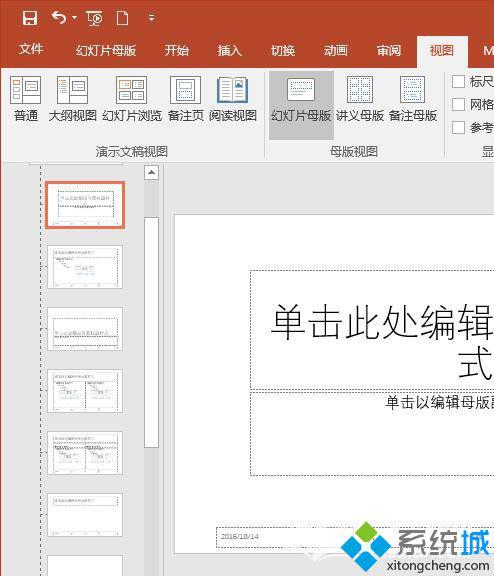
2、一般來說,PPT的第一頁不需要顯示Logo,所以這里跳過第一張,直接進入第二張,按Ctrl+V,將剛才剪貼的Logo粘貼在此處,并調(diào)整好大小和位置。同樣方法,在第三張幻片上也設(shè)置好Logo。注意,只有兩張幻燈片上都設(shè)置了Logo,后面新建才會每張都顯示出Logo。
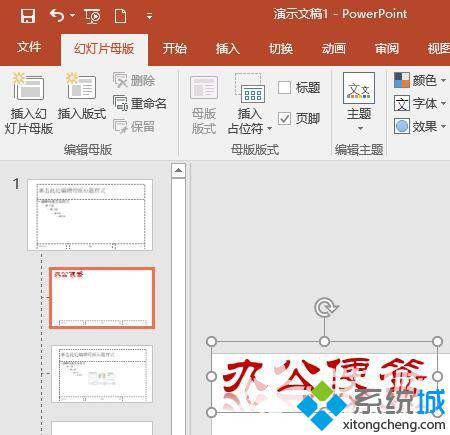
3、切換到“幻燈片母版”選項卡,點擊工具欄中的“關(guān)閉母版視圖”,返回正常PPT顯示模式,可以看到Logo已經(jīng)顯示在頁面上,并且是不可選中和編輯的狀態(tài)。此時按Ctrl+M鍵新建一張幻燈片,可以看到已自動添加上Logo,不用我們再手工操作了。
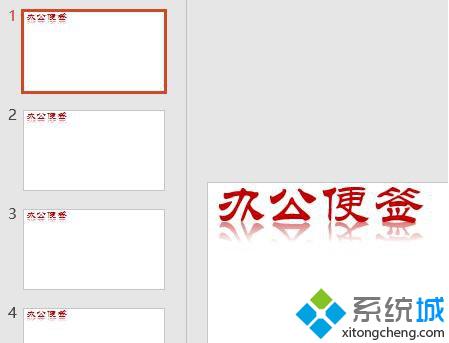
windowsxp系統(tǒng)在PPT中添加Logo水印的方法就為大家介紹到這里了。如果你也有同樣需求的話,可以按照上述步驟進行操作!
- monterey12.1正式版無法檢測更新詳情0次
- zui13更新計劃詳細介紹0次
- 優(yōu)麒麟u盤安裝詳細教程0次
- 優(yōu)麒麟和銀河麒麟?yún)^(qū)別詳細介紹0次
- monterey屏幕鏡像使用教程0次
- monterey關(guān)閉sip教程0次
- 優(yōu)麒麟操作系統(tǒng)詳細評測0次
- monterey支持多設(shè)備互動嗎詳情0次
- 優(yōu)麒麟中文設(shè)置教程0次
- monterey和bigsur區(qū)別詳細介紹0次
周
月












